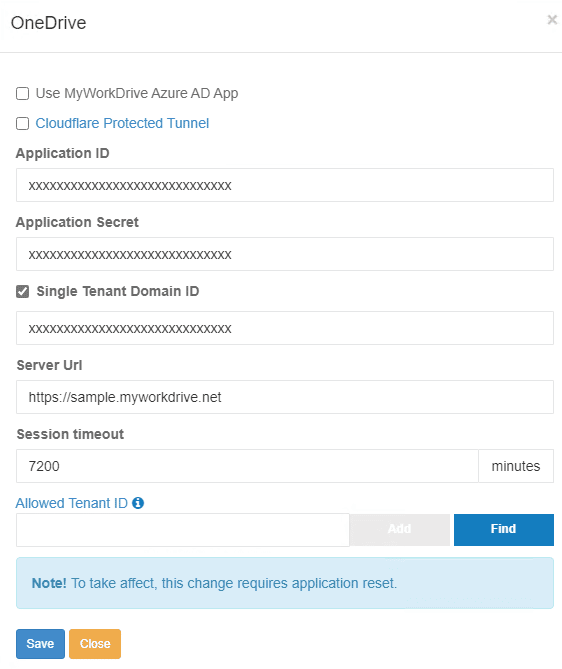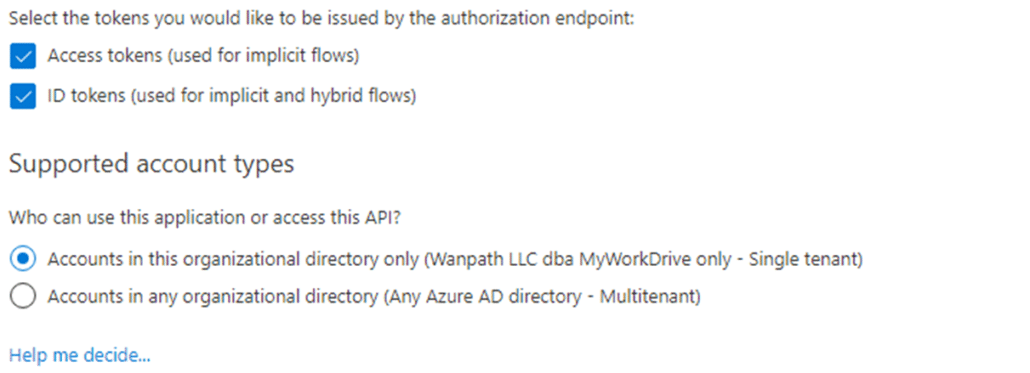¿Cómo podemos ayudarle hoy?
Guía de configuración de acceso a recursos compartidos de archivos de OneDrive
Servidor MyWorkDrive 6.4 o superior Requerido:
OneDrive es una plataforma de administración de documentos y colaboración basada en la web de Microsoft que se puede integrar con MyWorkDrive para acceder a archivos y servicios de almacenamiento. OneDrive File Share Access permite que los servidores MyWorkDrive conecten a los usuarios con su almacenamiento OneDrive, lo que hace que esté disponible a través del navegador web MyWorkDrive, los clientes de escritorio y móviles junto con los recursos compartidos de archivos basados en SMB y el almacenamiento de SharePoint.
Contenido
- Servidor MyWorkDrive 6.4 o superior Requerido:
- Habilitar el registro de aplicaciones compartidas de MyWorkDrive
- Habilitar el acceso a OneDrive
- Crear OneDrive Compartir
- ID de inquilino permitido
- Configurar el registro personalizado de aplicaciones de Azure AD
- Permisos de API
- Crear secreto de cliente
- Autenticación
- Configuración del servidor MyWorkDrive
La opción predeterminada utiliza nuestro MyWorkDrive Integración de Cloud Flare y nuestro registro compartido de la aplicación MyWorkDrive Azure AD. Con la opción predeterminada, el cliente no necesita crear su propio registro de aplicaciones de Azure AD ni crear una dirección web pública para el servidor MyWorkDrive interno. Para habilitar OneDrive Access, simplemente habilite nuestra opción predeterminada en Integraciones, Proveedores de almacenamiento: OneDrive.
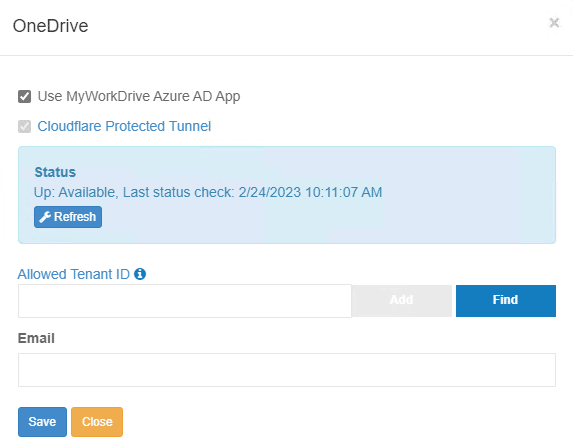
Habilitar el acceso a OneDrive
Habilite OneDrive Access en Configuración: OneDrive Access
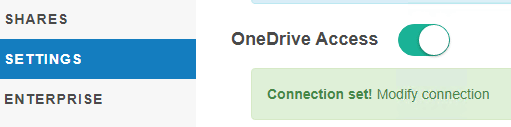
Con OneDrive Access configurado en integraciones y habilitado en la configuración, cree un recurso compartido usando OneDrive como Tipo de almacenamiento y seleccione los usuarios o grupos a los que se les asigna acceso en MyWorkDrive:
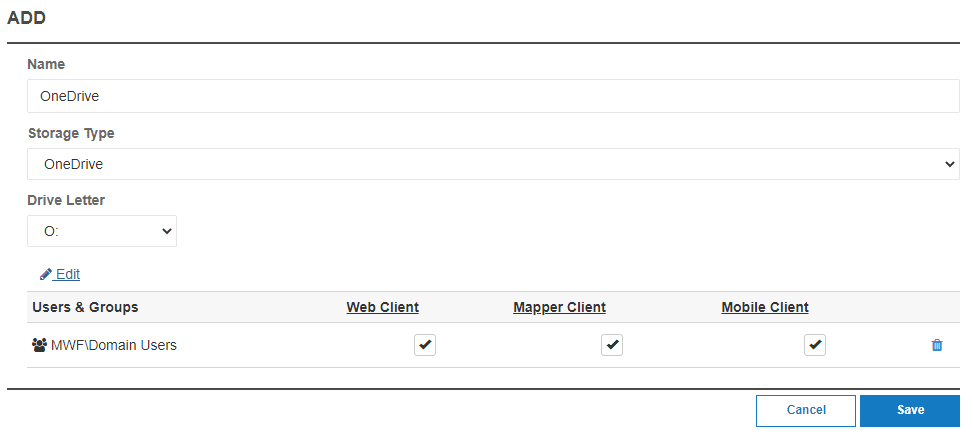
ID de inquilino permitido
Recomendamos que todos los clientes aprueben y restrinjan lo permitido Id. de arrendatario de Azure AD están habilitados para OneDrive Access. La opción ID de inquilino permitido proporciona 2 capacidades:
- Aprobación de la aplicación Azure AD para que la usen todos los usuarios de la organización
- Restringir el inicio de sesión en la Aplicación solo a usuarios con cuentas en la organización interna (solo registros de aplicaciones personalizadas).
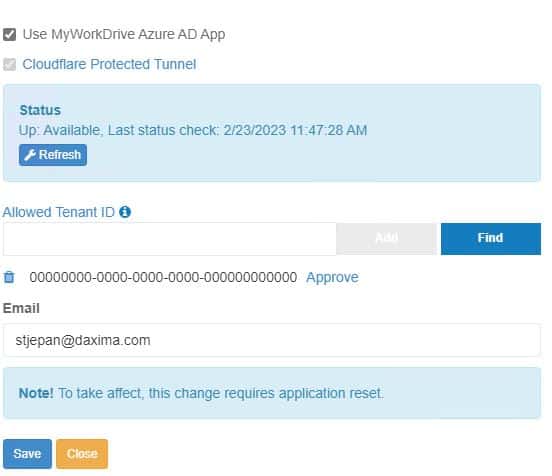
Después de ingresar la ID del arrendatario, haga clic en Aprobar. Inicie sesión con un administrador global con derechos en su Azure AD para aprobar aplicaciones para su organización:
Aceptar y otorgar permisos para su organización:
El enlace en el primer párrafo le muestra cómo encontrar a su inquilino, también puede usar un sitio como https://www.whatismytenantid.com/ para obtener su identificación de inquilino.
Configurar el registro personalizado de aplicaciones de Azure AD
Como alternativa a nuestro registro de aplicaciones MyWorkDrive Azure AD compartido, MyWorkDrive admite la creación de una aplicación Azure AD personalizada.
Cada organización necesitará su administrador global de Azure AD para crear un registro de aplicación de Azure AD.
Cree un nuevo registro de aplicación de Azure AD en el mismo Azure AD que la cuenta de OneDrive de suscripción de Office 365 de su usuario. Esto se usará para permitir que el servidor MyWorkDrive se conecte a OneDrive en nombre de sus usuarios.
En portal.azure.com, inicie sesión con la cuenta de administrador global. Abrir Azure Active Directory: https://portal.azure.com/#blade/Microsoft_AAD_IAM/ActiveDirectoryMenuBlade
Haga clic en Registros de aplicaciones: Crear nuevo registro
Proporcione un nombre, tipos de cuenta seleccionados e inserte su URL pública de MyWorkDrive con un subsitio agregado de /GraphApiTokenPage.aspx
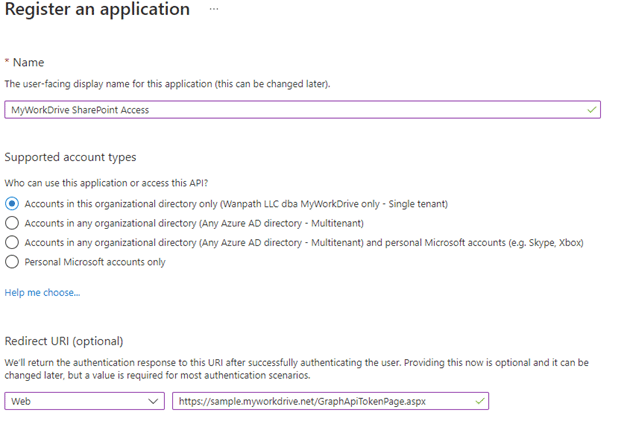
Haga clic en Registrarse
Permisos de API
Haga clic en Permisos de API, Agregar permisos delegados de Graph API: Microsoft Graph – Files.ReadWrite.All, offline_access, openid,Sites.ReadWrite.All, User.Read
Haga clic para otorgar el consentimiento de administrador para su empresa.
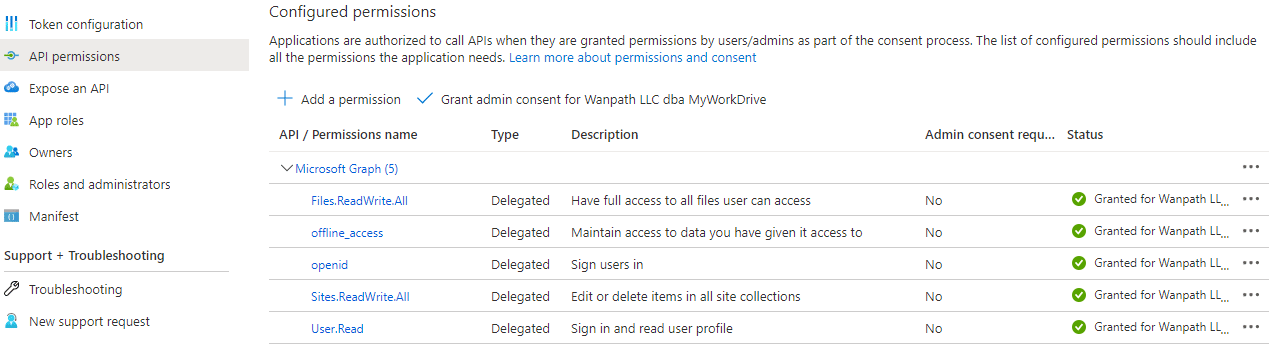
Crear secreto de cliente
Haga clic en Certificados y secretos: Nuevo secreto de cliente
Nota y fecha de caducidad del secreto del calendario, ya que deberá regenerarse en ese momento y actualizarse en todos los servidores MyWorkDrive.
Copie el valor del secreto del cliente (no el ID secreto): manténgalo respaldado y protegido, ya que solo se mostrará brevemente.
Haga clic en Información general: Copie el ID de la aplicación (cliente): Conserve este valor para usarlo en el Panel de administración de MyWorkDrive.
Copie el ID del directorio (inquilino): conserve este valor para usarlo en el panel de administración de MyWorkDrive.
*Tenga en cuenta la caducidad del secreto del cliente: deberá renovarse antes de que caduque y actualizarse en cada servidor MyWorkDrive en el futuro.
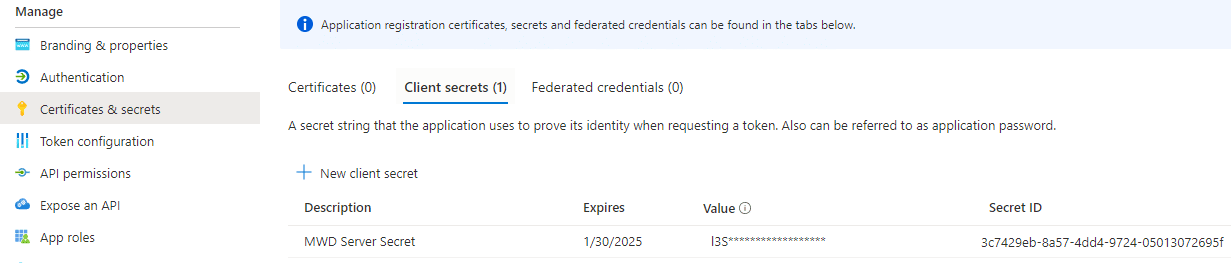
Autenticación
Haga clic en Autenticación, haga clic en Agregar plataforma, elija Configurar escritorio + dispositivos, marque la opción de cliente nativo:
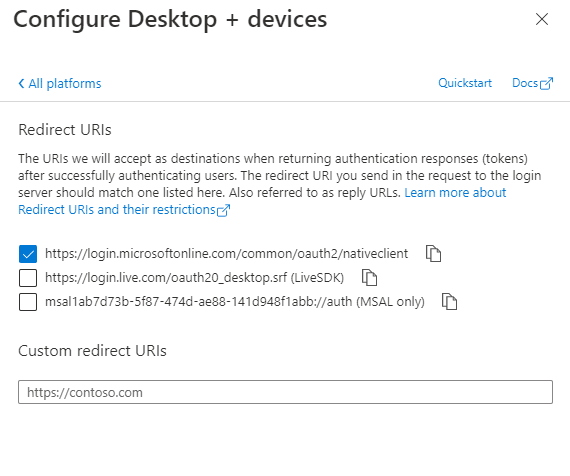
Habilitar tokens de acceso y tokens de identificación
Configuración del servidor MyWorkDrive
Pegue los valores de Id. de aplicación de Azure AD, Secreto, Id. de dominio de inquilino único, URL de su servidor.